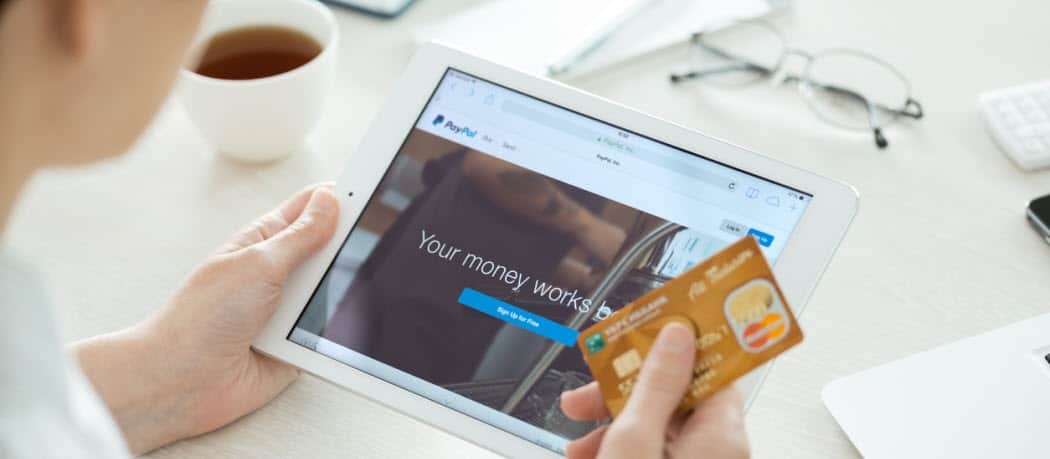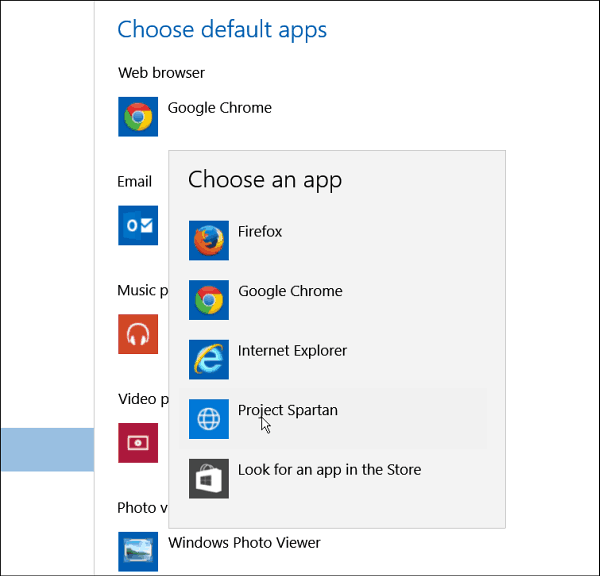كيفية إلغاء تثبيت التطبيقات على نظام التشغيل Windows 11
مايكروسوفت نظام التشغيل Windows 11 بطل / / September 02, 2021

آخر تحديث في

إذا لم يعد لديك استخدام لتطبيق ما على Windows 11 ، فمن الأفضل إزالته. إليك ثلاث طرق لإزالتها.
بعد أن لم تعد بحاجة إلى تطبيقات على Windows أو تستخدمها ، فمن الجيد التخلص منها من وقت لآخر. خاصة الألعاب والبرامج الكبيرة الأخرى. سيساعد ذلك في إخلاء بعض مساحة محرك الأقراص وخلق تجربة خالية من الفوضى.
قم بإلغاء تثبيت التطبيقات عبر قائمة ابدأ
إحدى أسهل الطرق للتخلص من تطبيق من Windows 11 هي عبر قائمة Start (ابدأ). انقر على يبدأ الزر وابحث عن رمز التطبيق الذي تريد إلغاء تثبيته. يجب أن يكون من السهل العثور على التطبيق إذا كان كذلك مثبت في البداية. انقر بزر الماوس الأيمن فوق رمز التطبيق ثم انقر فوق الغاء التثبيت.
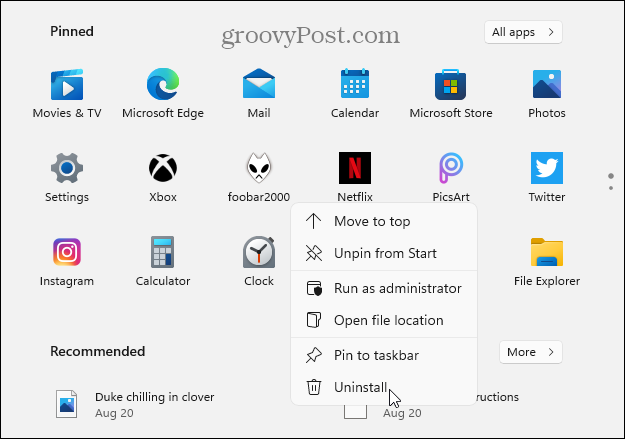
ملحوظة: إذا لم يكن التطبيق الذي تريد تثبيته مثبتًا ، فانقر على كل التطبيقات زر و ابحث عن التطبيق بحرفه الأول.
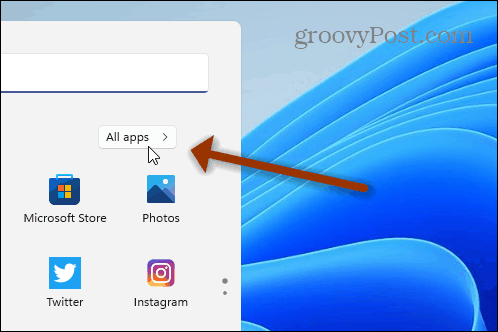
إذا كنت تقوم بإلغاء تثبيت تطبيق Microsoft Store ، فسترى رسالة تؤكد أنك تريد إزالته. انقر على الغاء التثبيت زر.
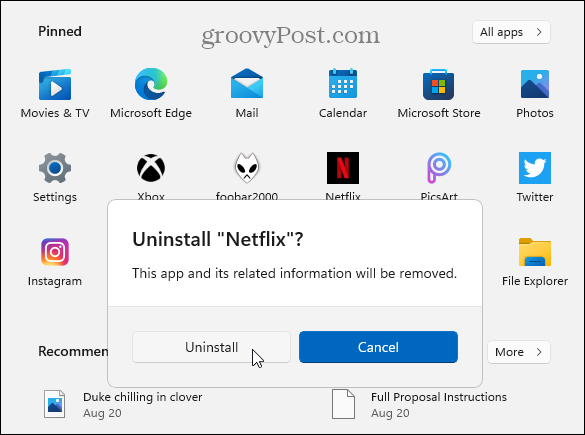
سيتم إلغاء تثبيت التطبيق في الخلفية ، وعند الانتهاء ، سيختفي رمز التطبيق من قائمة "ابدأ". هذا كل شيء. تم إلغاء تثبيت التطبيق ، وليس هناك ما تحتاج إلى القيام به.
ملحوظة: يمكنك إلغاء تثبيت تطبيقات Win32 مثل VLCأو Chrome أو البرامج المجانية من نينيت، على سبيل المثال. ولكن سيتم توجيهك إلى قسم "البرامج والميزات" في لوحة تحكم كلاسيكية لإلغاء تثبيته. المزيد عن ذلك أدناه.
قم بإلغاء تثبيت التطبيقات عبر الإعدادات
يمكنك أيضًا الانتقال مباشرةً إلى تطبيق الإعدادات لإلغاء تثبيت التطبيقات. انقر على يبدأ زر ثم انقر فوق إعدادات. بالتناوب ، استخدم اختصار لوحة المفاتيحمفتاح Windows + I لفتح الإعدادات مباشرة.
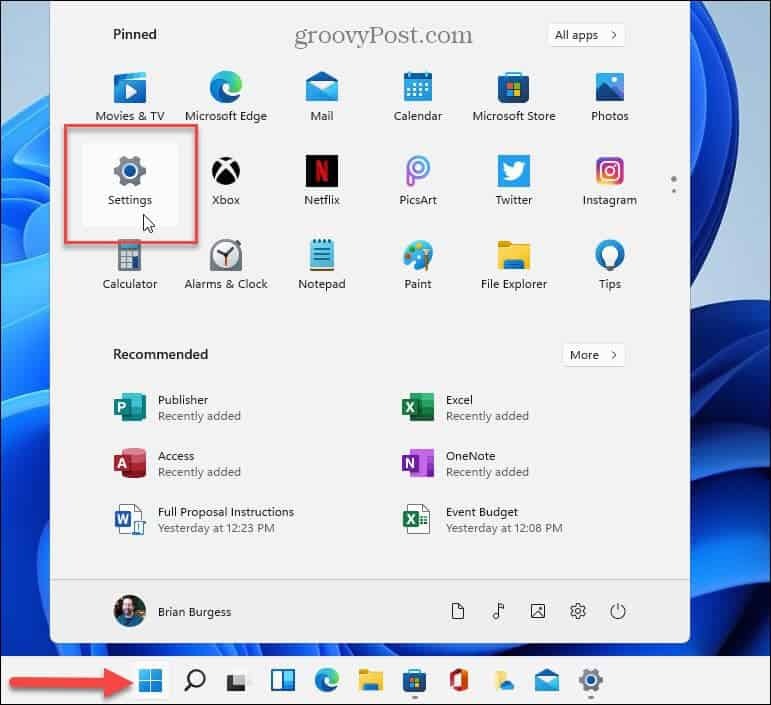
بمجرد فتح الإعدادات ، انقر فوق تطبيقات من العمود على اليسار. ثم انقر فوق التطبيقات والميزات من القائمة على اليمين.
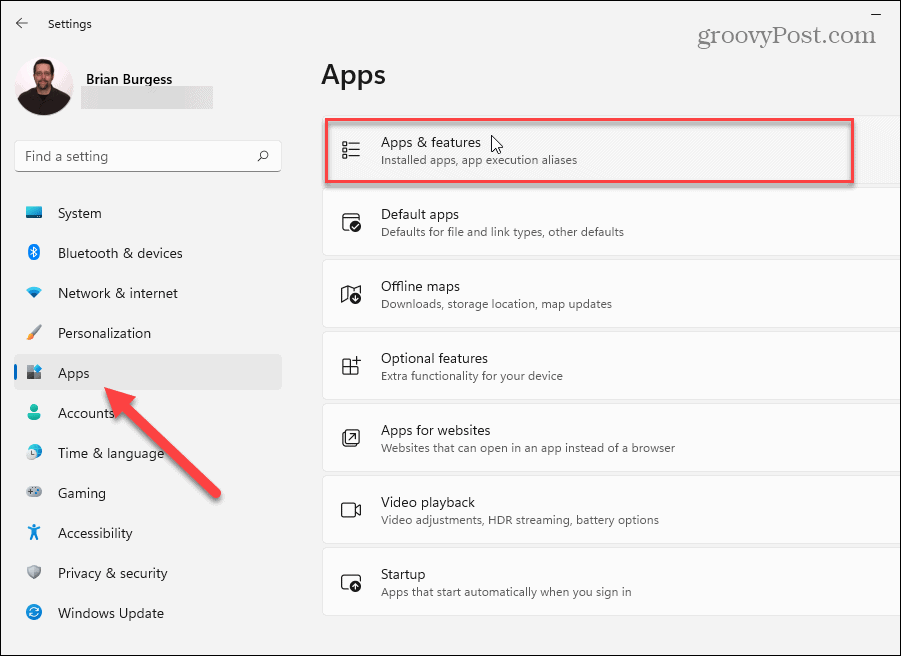
الآن ، قم بالتمرير لأسفل إلى قسم "قائمة التطبيقات". هناك يمكنك إما البحث عن التطبيق لإلغاء تثبيته أو التمرير لأسفل والعثور على التطبيق الذي تريد إزالته. ثم انقر فوق ملف خيارات زر (ثلاث نقاط) على يمين التطبيق ثم انقر فوق الغاء التثبيت.
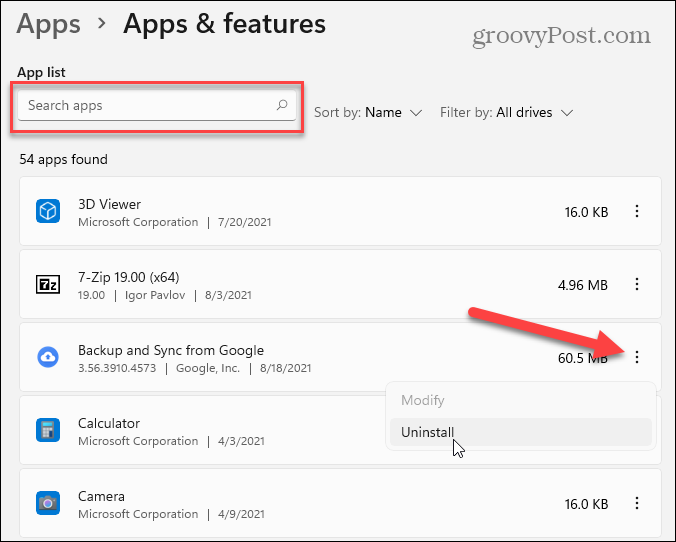
ثم انقر فوق ملف زر إلغاء التثبيت عندما تظهر رسالة التحقق.
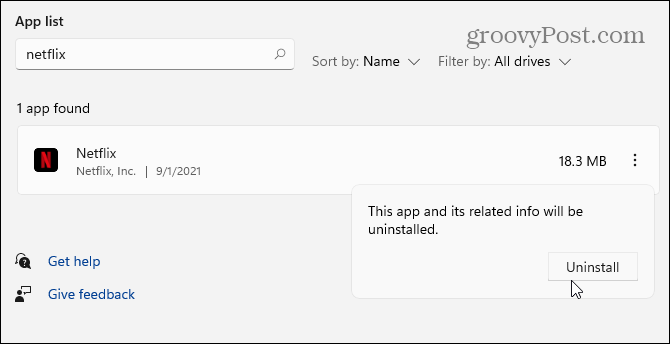
ثم اتبع أي مطالبات أو توجيهات تظهر لإلغاء تثبيت التطبيق. مرة أخرى ، ستتم إزالة تطبيقات Microsoft Store - سترى شريط تقدم موجزًا أثناء إلغاء تثبيته. لكن تطبيقات Win32 ستعرض مطالبات إلغاء التثبيت الكلاسيكية التي رأيتها على مر السنين. كما في المثال أدناه ، أقوم بإلغاء تثبيت تطبيق موسيقى سطح المكتب Foobar2000.
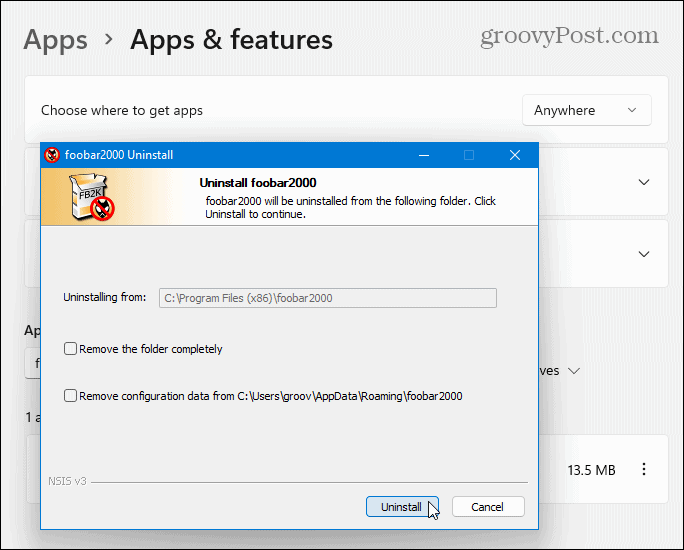
قم بإلغاء تثبيت التطبيقات عبر لوحة التحكم
لا يزال بإمكانك استخدام لوحة التحكم لإلغاء تثبيت تطبيقات Win32 لسطح المكتب. اضغط على مفتاح Windows على لوحة المفاتيح الخاصة بك و نوع:cpl وانقر على أفضل نتيجة ضمن "أفضل تطابق".
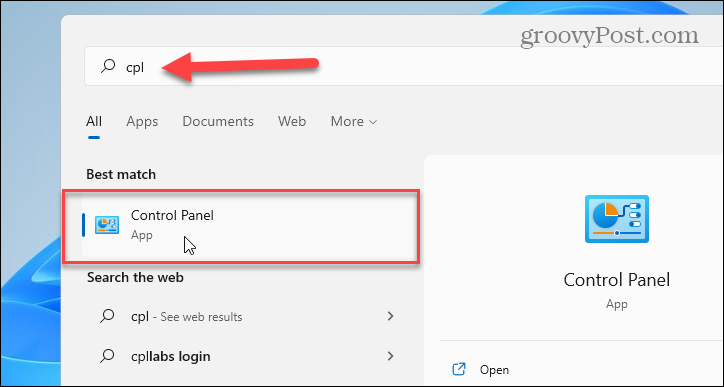
بعد ذلك ، انقر فوق برامج و مميزات.
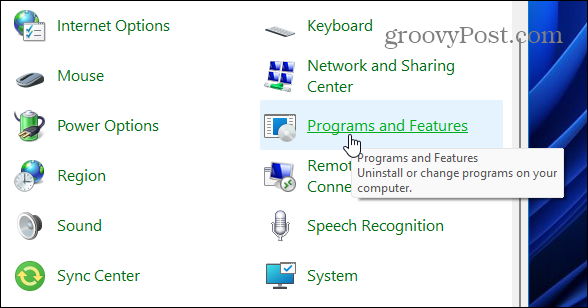
تعمل عملية إلغاء تثبيت التطبيقات من لوحة التحكم كما فعلت في نظام التشغيل Windows 10. انقر بزر الماوس الأيمن فوق التطبيق الذي تريد إزالته وتحديده الغاء التثبيت. يمكنك أيضًا البحث عن التطبيقات باستخدام مربع البحث في الزاوية العلوية اليمنى.
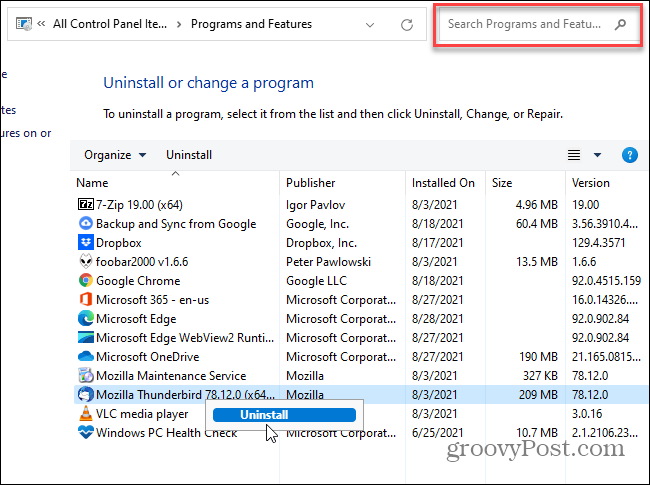
ملحوظة: إحدى القدرات التي تم التغاضي عنها في لوحة التحكم هي عدد الطرق التي يمكنك من خلالها فرز التطبيقات. بالإضافة إلى البحث عن تطبيق ، يمكنك النقر فوق قائمة "الاسم" وتنظيمها أبجديًا أو حسب الرقم. يمكنك أيضًا الفرز حسب ناشر التطبيق وتاريخ التثبيت وحجم التطبيق والإصدار.
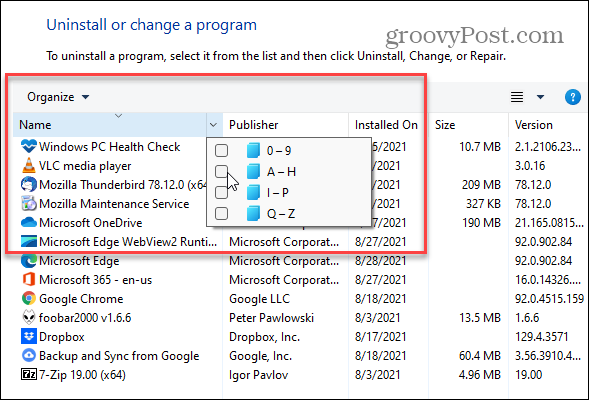
ميزة أخرى غالبًا ما يتم تجاهلها وهي تغيير حجم رموز التطبيقات. انقر على المزيد من الخيارات القائمة المنسدلة واستخدم شريط التمرير لجعل التطبيقات بالحجم الذي يناسبك.
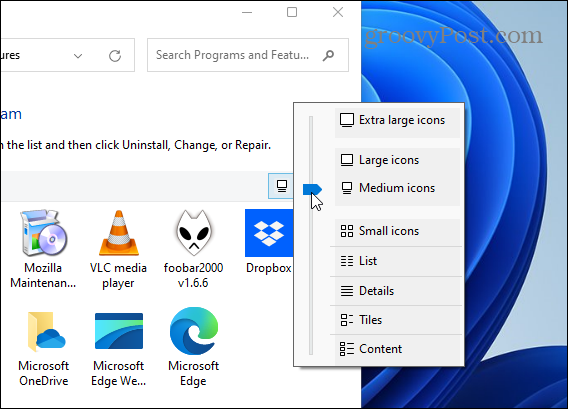
هذا كل ما في الامر. وإذا كنت تريد حقًا التخلص من جميع آثار التطبيقات والبرامج والمرافق الأخرى ، فاقرأ مقالتنا: كيف أقوم بإلغاء تثبيت البرنامج بالكامل على Windows?
لمزيد من المعلومات حول نظام التشغيل الجديد ، راجع مقالتنا حول العرض أو الإخفاء التطبيقات في قائمة ابدأ في نظام التشغيل Windows 11. أو كيف تصنع Windows 11 فقط قم بتثبيت التطبيقات من متجر Microsoft.
كيفية مسح Google Chrome Cache وملفات تعريف الارتباط وسجل التصفح
يقوم Chrome بعمل ممتاز في تخزين محفوظات الاستعراض وذاكرة التخزين المؤقت وملفات تعريف الارتباط لتحسين أداء متصفحك عبر الإنترنت. كيف ...
مطابقة الأسعار في المتجر: كيفية الحصول على الأسعار عبر الإنترنت أثناء التسوق في المتجر
لا يعني الشراء من المتجر أن عليك دفع أسعار أعلى. بفضل ضمانات مطابقة الأسعار ، يمكنك الحصول على خصومات عبر الإنترنت أثناء التسوق في ...
كيفية إهداء اشتراك Disney Plus ببطاقة هدايا رقمية
إذا كنت تستمتع بـ Disney Plus وترغب في مشاركتها مع الآخرين ، فإليك كيفية شراء اشتراك Disney + Gift مقابل ...
دليلك إلى مشاركة المستندات في المستندات وجداول البيانات والعروض التقديمية من Google
يمكنك بسهولة التعاون مع تطبيقات Google المستندة إلى الويب. إليك دليلك للمشاركة في المستندات وجداول البيانات والعروض التقديمية من Google مع الأذونات ...